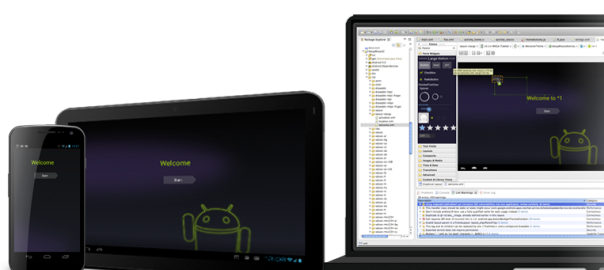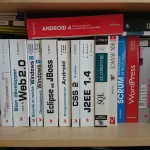Connecter son appareil android
Activer le mode « Débogage USB »
Important !
Pour connecter son appareil Android avec l’environnement de travail Android, il faut connecter l’appareil à la machine via USB et activer le mode « Débogage USB » sur l’appareil !
Pour activer le mode « Débogage USB » il y a 2 étapes à suivre :
- Débloquer le mode « Options pour les développeurs »
- Paramétrer le mode « Options pour les développeurs »
Débloquer le mode « Options pour les développeurs »
Aller dans les menus « Paramètres ».
Le mode « Options pour les développeurs » n’est pas visible par défaut.
S’il est déjà visible (comme c’est le cas sur la figure ci-dessous) aller directement à l’étape suivante (ici).
Sinon allez dans les paramètres « A propos de téléphone » tout en bas.
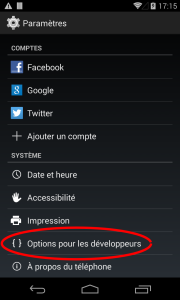
Une fois dans ce menu (figure ci-dessous).
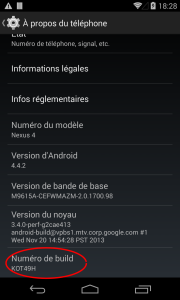
Tapotez plusieurs fois (une dizaine de fois environ) sur le panneau « Numéro de build ».
Au bout de plusieurs tapotages, une popup devrait apparaître et indiquer que le mode « Options pour les Développeurs » est activé.
Retournez au menu précédant le mode devrait être présent (comme sur l’une des figures précédante).
Paramétrer le mode « Options pour les développeurs »
Allez dans le menu des paramètres « Options pour les développeurs » (figure ci-dessous).
Activez le mode « Options pour les développeurs » (le bouton tout en haut – voir la figure ci-dessous).
Note : si vous possédez un appareil android inférieur à 4.2, le mode est directement activé (d’ailleurs le bouton n’existe pas – voir figure plus loin).
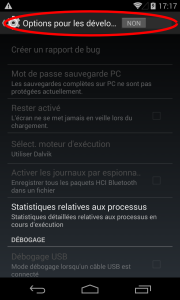
Ensuite appuyez sur l’option « Débogage USB ».
Et c’est fini !
Vous pouvez aussi activer d’autres options, mais seule celle-ci est indispensable.
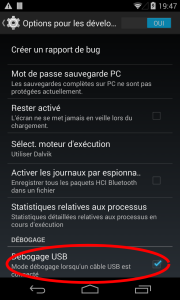
Si vous possédez un appareil plus ancien, android 4.0 par exemple (voir figure ci-dessous), le mode « Options pour les développeurs » n’a pas besoin d’être activé, il suffit juste d’appuyer sur « Débogage USB ».
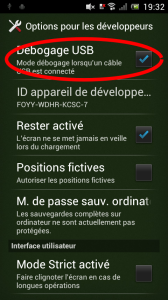
Après ceci, votre appareil devrait être visible sur le SDK.
Amusez-vous bien !